- หากไอคอนสภาพอากาศของ Windows 11 ไม่ปรากฏขึ้น คุณต้องตรวจสอบการตั้งค่าแถบงานและตรวจสอบว่าเปิดใช้งานอยู่
- บางครั้งการซ่อมแซมโปรไฟล์ผู้ใช้และการติดตั้งสามารถช่วยคุณได้
- การแก้ไขการตั้งค่า DNS และการปรับการตั้งค่าการเข้ารหัสเป็นอีกวิธีหนึ่งในการแก้ไขปัญหานี้
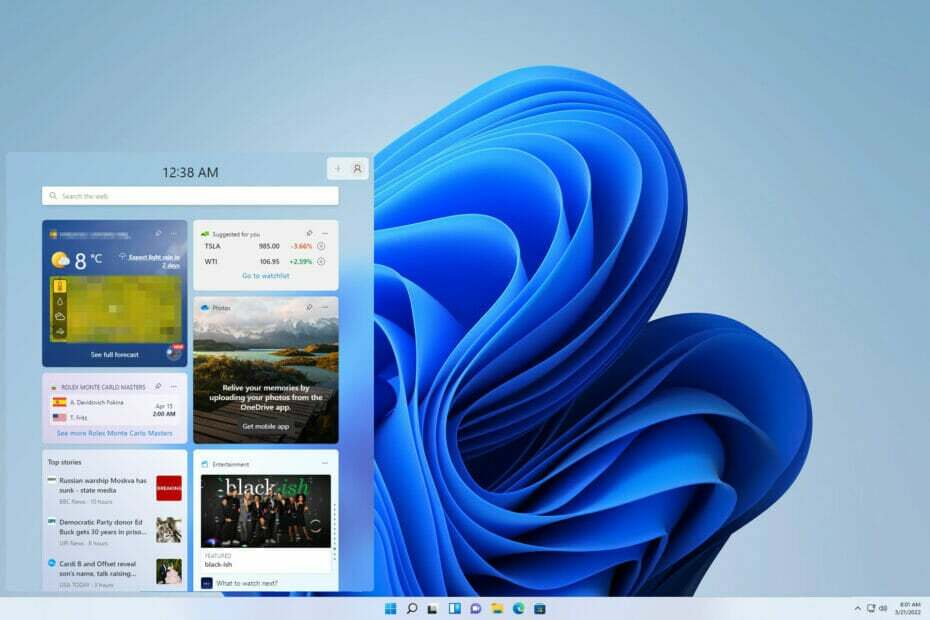
Xติดตั้งโดยคลิกดาวน์โหลดไฟล์
ซอฟต์แวร์นี้จะซ่อมแซมข้อผิดพลาดทั่วไปของคอมพิวเตอร์ ปกป้องคุณจากการสูญหายของไฟล์ มัลแวร์ ความล้มเหลวของฮาร์ดแวร์ และปรับแต่งพีซีของคุณเพื่อประสิทธิภาพสูงสุด แก้ไขปัญหาพีซีและลบไวรัสทันทีใน 3 ขั้นตอนง่ายๆ:
- ดาวน์โหลด Restoro PC Repair Tool ที่มาพร้อมกับสิทธิบัตรเทคโนโลยี (มีสิทธิบัตร ที่นี่).
- คลิก เริ่มสแกน เพื่อค้นหาปัญหาของ Windows ที่อาจทำให้เกิดปัญหากับพีซี
- คลิก ซ่อมทั้งหมด เพื่อแก้ไขปัญหาที่ส่งผลต่อความปลอดภัยและประสิทธิภาพของคอมพิวเตอร์ของคุณ
- Restoro ถูกดาวน์โหลดโดย 0 ผู้อ่านในเดือนนี้
Windows 11 กำจัดส่วนข่าวสารและความสนใจและแทนที่ด้วยวิดเจ็ต ซึ่งคุณสามารถเปิดหรือปิดผ่านการตั้งค่าได้
วิดเจ็ตมาพร้อมกับแอพ Weather ซึ่งแสดงรายละเอียดและข้อมูลทั้งหมดที่คุณต้องการเกี่ยวกับสภาพอากาศ สำหรับสิ่งนี้คุณต้องคลิกและเปิดแอพเพื่อดู
ผู้ใช้บางคนมีปัญหาเมื่อพยายามแสดงสภาพอากาศในแถบงาน บางคนเลิกใช้คุณสมบัตินี้เนื่องจากไม่มีวิธีแก้ไข
หลายคนรายงานว่า ไอคอนแถบงานหายไปใน Windows 11แต่สามารถแก้ไขได้ง่าย สำหรับข้อมูลเพิ่มเติมเกี่ยวกับวิดเจ็ตสภาพอากาศ โปรดอ่านต่อไป
สาเหตุของสภาพอากาศของ Windows 11 ไม่แสดงบนแถบงานคืออะไร
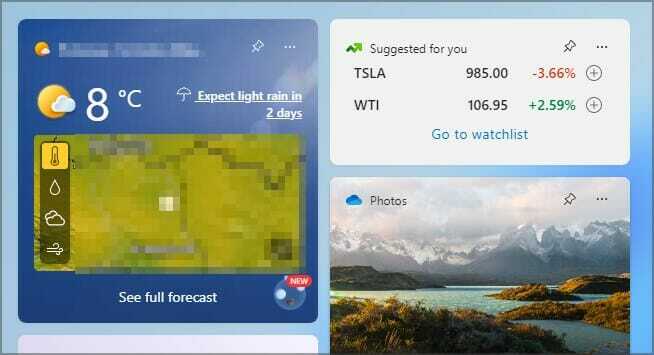
มีสาเหตุหลายประการที่ทำให้แถบงานไม่แสดงคุณสมบัติสภาพอากาศ สาเหตุสำคัญบางประการ ได้แก่ :
- มีการอัปเดตที่รอดำเนินการจากบิวด์เฉพาะหรือการอัปเดตก่อนหน้าระหว่างการย้ายจาก Windows 10 เป็น 11
- ไฟล์รีจิสทรีและไฟล์ระบบเสียหาย
- การตั้งค่าและการกำหนดค่าที่ไม่เหมาะสม
- บัญชีผู้ใช้ที่ทับซ้อนกัน
- มีปัญหากับ TLS และ SSL
ฉันจะแก้ไขวิดเจ็ต Windows 11 Weather ได้อย่างไรหากไม่แสดงในแถบงาน
1. ตรวจสอบการตั้งค่าวิดเจ็ต
- ไปที่ ค้นหา ปุ่ม พิมพ์ การตั้งค่าและกด เข้า.
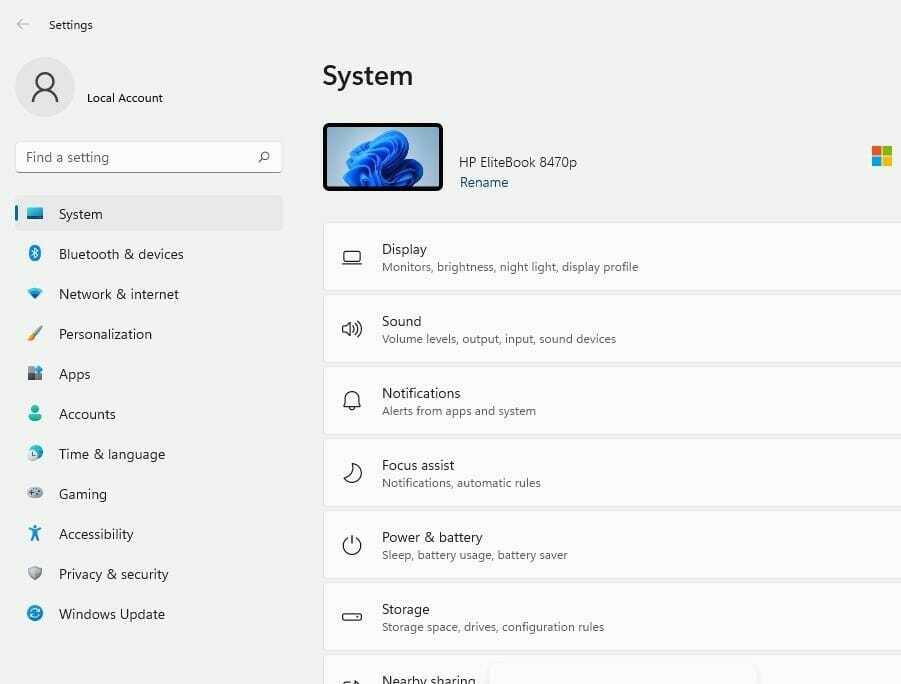
- คลิกที่ การปรับเปลี่ยนในแบบของคุณ แท็บ
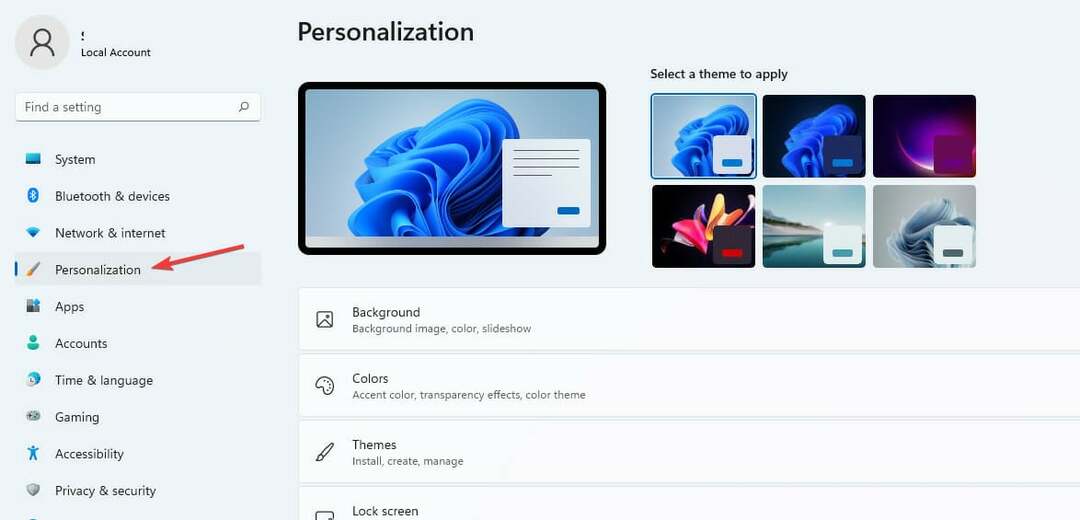
- บน รายการแถบงาน รายการค้นหา วิดเจ็ต ตัวเลือก.
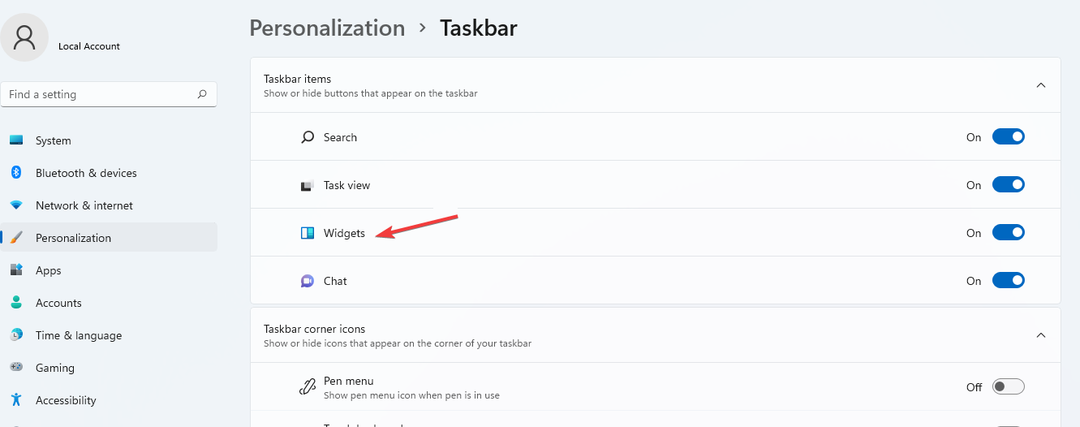
- สลับ วิดเจ็ต ปุ่มหมุน บน.
2. ทำความสะอาดไฟล์ PC
- เปิด เริ่มค้นหา กล่อง พิมพ์ พร้อมรับคำสั่ง และเลือก เรียกใช้ในฐานะผู้ดูแลระบบ ตัวเลือก.
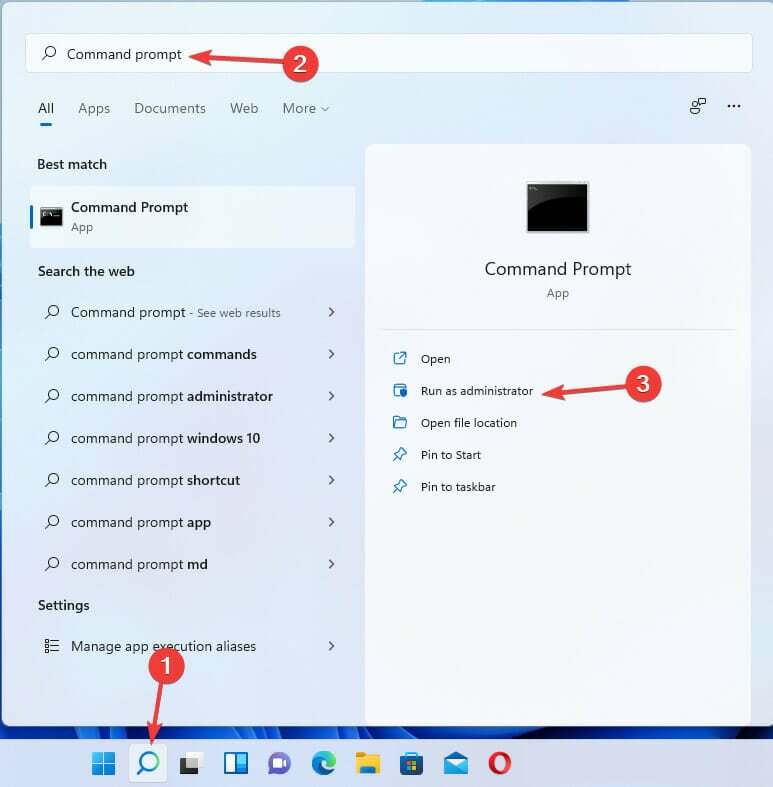
- พิมพ์คำสั่งต่อไปนี้ตามลำดับด้านล่างแล้วกด เข้า แต่ละ:
DISM.exe /Online /Cleanup-image /Scanhealth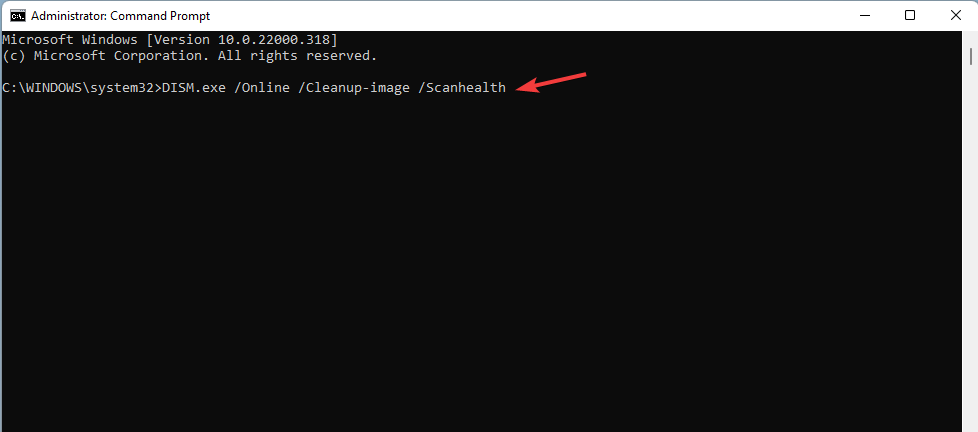
DISM.exe /Online /Cleanup-image /Restorehealth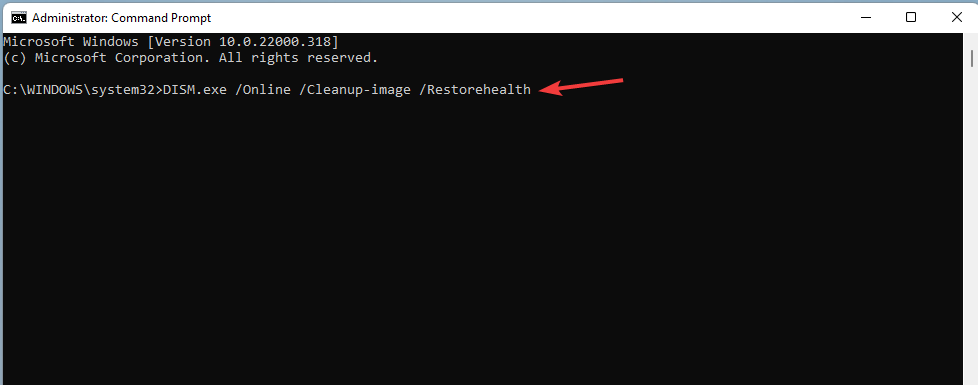
DISM.exe /Online /Cleanup-image /startcomponentcleanup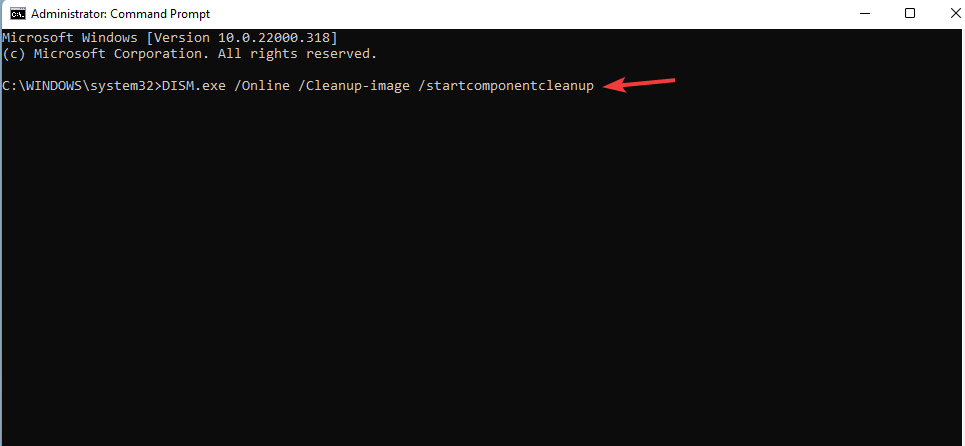
sfc /scannow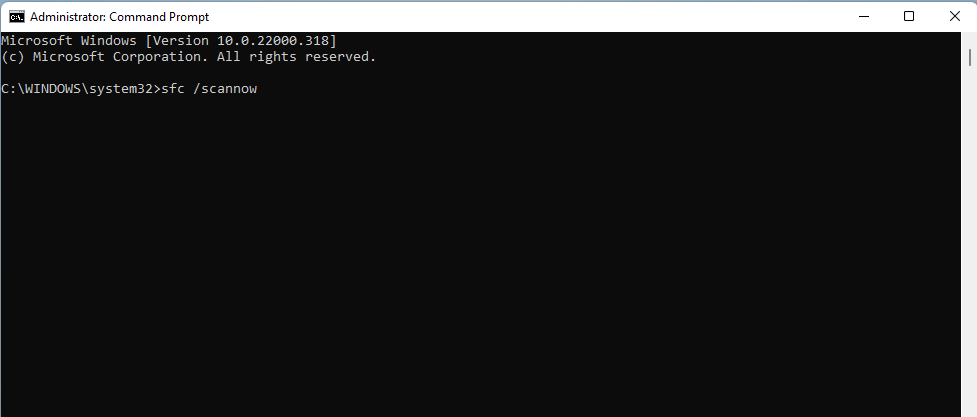
- เริ่มต้นใหม่ พีซีของคุณ
คำสั่งทั้งหมดเหล่านี้ทำให้แน่ใจว่าพีซีของคุณค้นหาและ ซ่อมแซมไฟล์ที่เสียหาย ที่อาจส่งผลต่อการทำงานปกติของโปรแกรม Windows 11
วิธีอื่นและง่ายในการซ่อมพีซีของคุณคือการใช้เครื่องมือซ่อมแซมพีซี Restoro ซอฟต์แวร์นี้จะสแกน ระบุและแก้ไขปัญหาพีซีทั้งหมดที่มีผลกระทบต่อคอมพิวเตอร์ของคุณอย่างมีประสิทธิภาพ ซึ่งจะเพิ่มประสิทธิภาพการทำงาน
⇒ รับ Restoro
3. เปิดใช้งาน SSL และ TLS
- กด Windows คีย์ + ฉัน บนแป้นพิมพ์เพื่อเปิด การตั้งค่า แอป.
- เลือก เครือข่ายและอินเทอร์เน็ต แท็บ คลิกที่ การตั้งค่าเครือข่ายขั้นสูง.
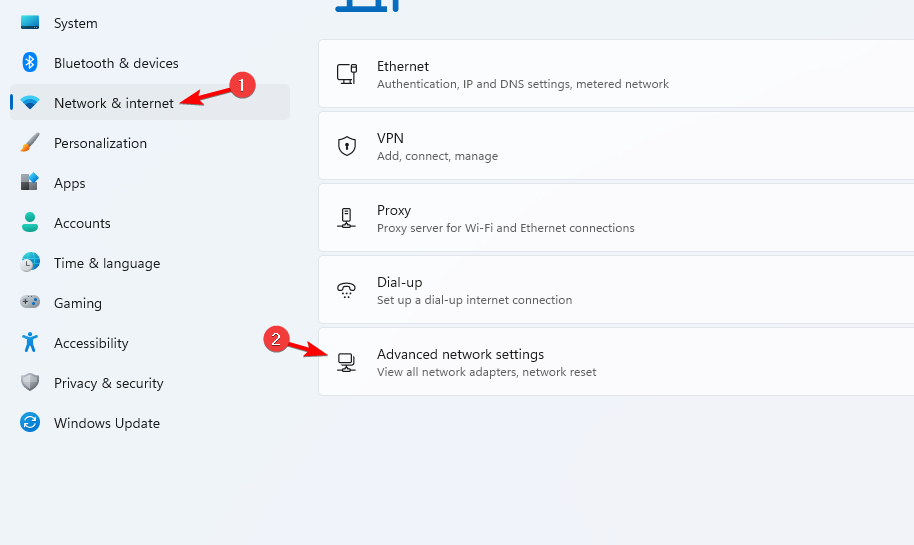
- เลือก พิมพ์ ของเครือข่ายที่คุณใช้
- คลิกที่ ดูคุณสมบัติทั้งหมด.
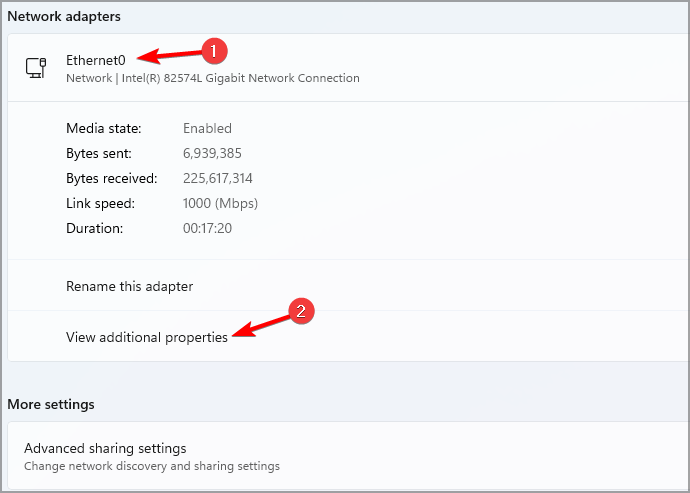
- เลือก แก้ไข ปุ่มบน การกำหนดเซิร์ฟเวอร์ DNS แท็บ
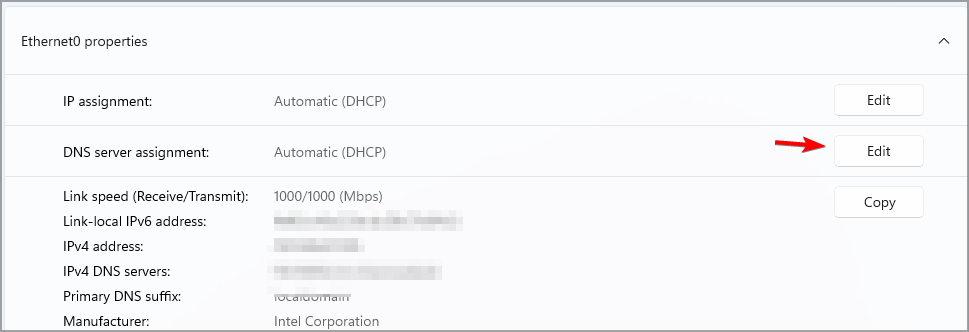
- เปลี่ยนการตั้งค่า DNS จาก อัตโนมัติ (DHCP) ถึง คู่มือ.
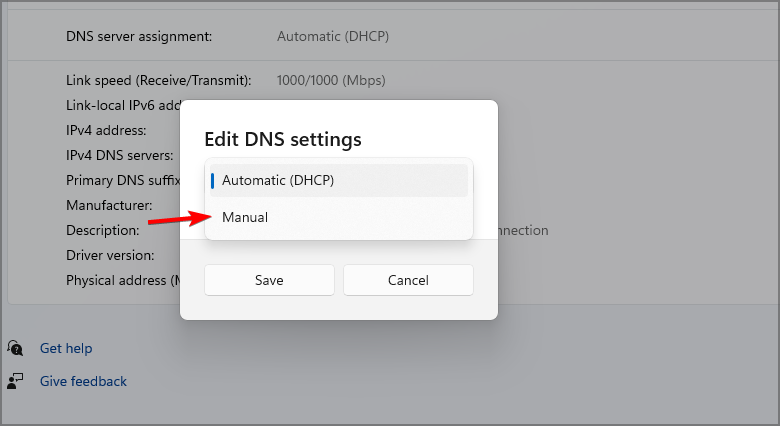
-
สลับ ที่ IPv4 และ IPv6 ปุ่มและเปิดใช้งาน
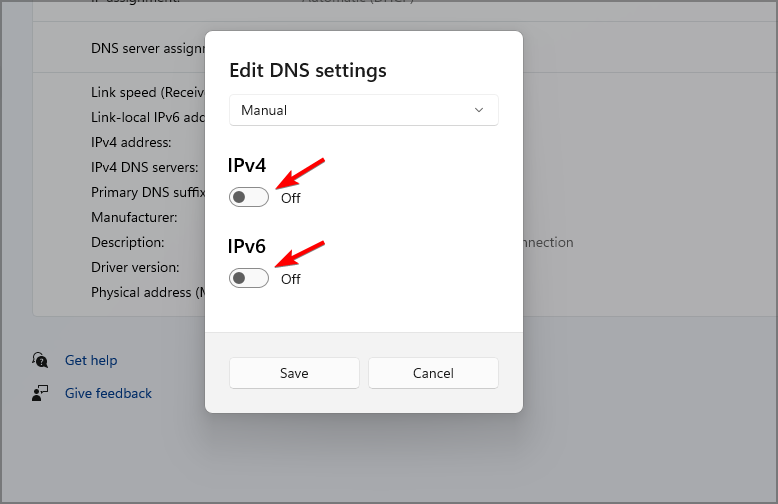
- เปลี่ยน DNS ที่ต้องการ รายละเอียดถึง 4.2.2.1 และ DNS สำรอง ถึง 4.2.2.2.
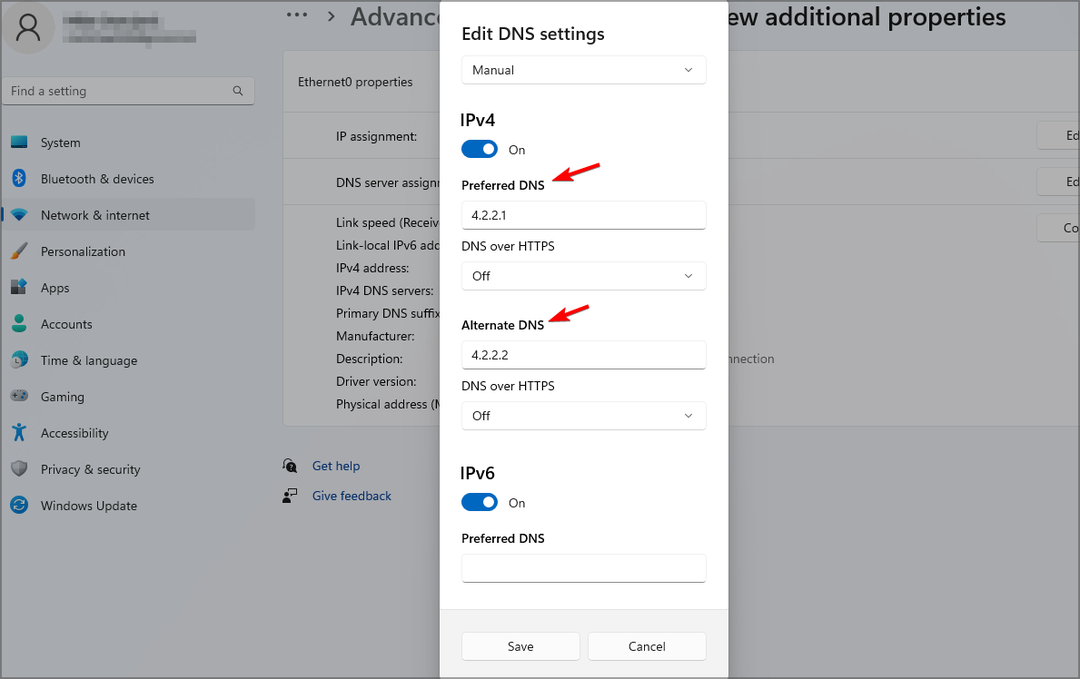
- คลิก ตกลง เพื่อบันทึกการเปลี่ยนแปลง
- กลับไปที่ปุ่มเริ่มต้น ค้นหา ตัวเลือกอินเทอร์เน็ตและกด เข้า เพื่อเปิดคุณสมบัติอินเทอร์เน็ต
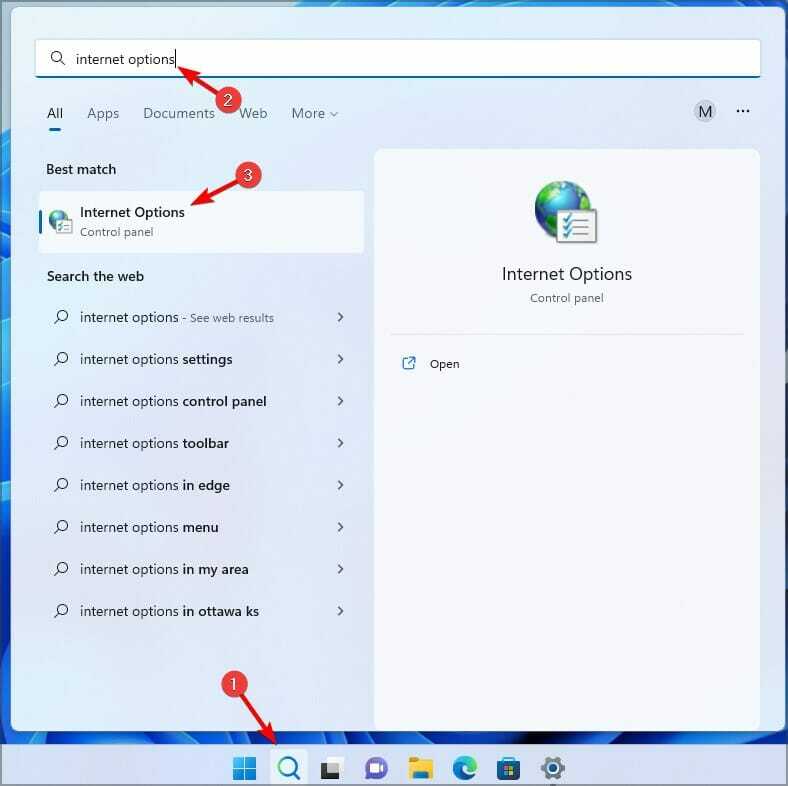
- คลิกที่ ขั้นสูง แท็บ
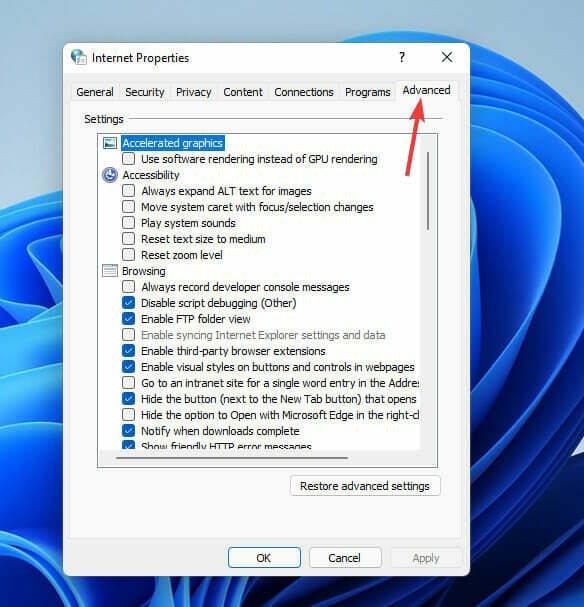
- เลื่อนไปที่ ความปลอดภัย หมวดหมู่และเลือกตัวเลือกเหล่านี้: SSL 3.0, TLS 1.0, TLS 1.1, TLS 1.2, TLS 1.3
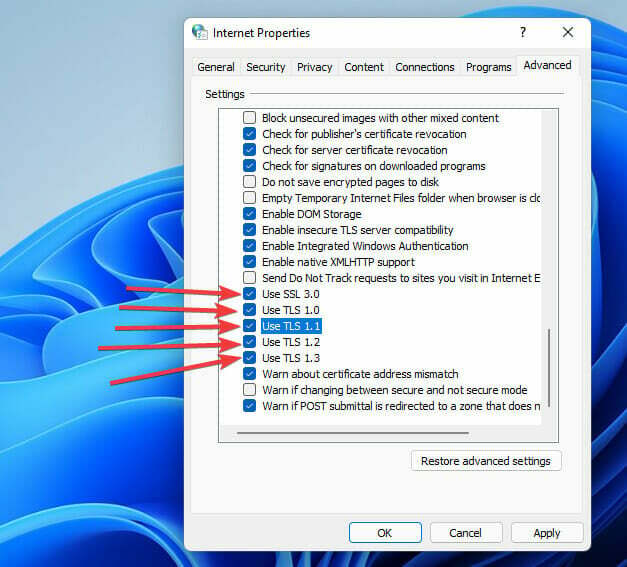
- คลิก นำมาใช้ และ ตกลง เพื่อใช้การเปลี่ยนแปลง
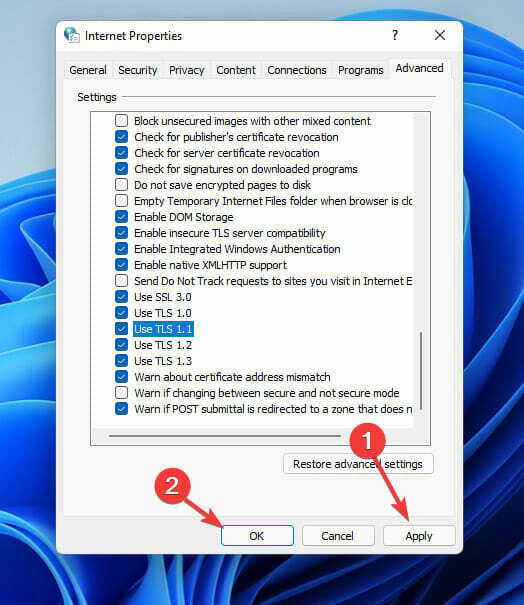
4. การใช้ซอฟต์แวร์ของบุคคลที่สาม
- ไปที่ เว็บไซต์อย่างเป็นทางการของ Vivetool และดาวน์โหลด
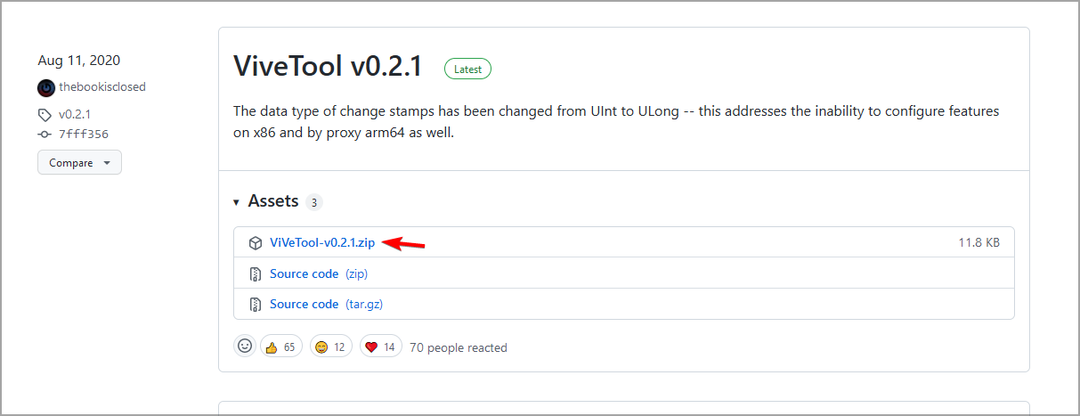
-
สำเนา เนื้อหาทั้งหมดของ Vivetool ไปยังไดเร็กทอรีต่อไปนี้:
Windows\System32 - ไปที่การค้นหา พิมพ์ พร้อมรับคำสั่งและเลือก เรียกใช้ในฐานะผู้ดูแลระบบ ตัวเลือก.

- พิมพ์แต่ละคำสั่งเหล่านี้เมื่อคุณกด เข้า:
vivetool addconfig 34301415 2
vivetool addconfig 36226456 2
vivetool addconfig 36553793 2
vivetool addconfig 36226054 2 - เริ่มต้นใหม่ พีซีของคุณ
เคล็ดลับจากผู้เชี่ยวชาญ: ปัญหาพีซีบางอย่างแก้ไขได้ยาก โดยเฉพาะอย่างยิ่งเมื่อพูดถึงที่เก็บที่เสียหายหรือไฟล์ Windows ที่หายไป หากคุณกำลังมีปัญหาในการแก้ไขข้อผิดพลาด ระบบของคุณอาจเสียหายบางส่วน เราแนะนำให้ติดตั้ง Restoro ซึ่งเป็นเครื่องมือที่จะสแกนเครื่องของคุณและระบุว่ามีข้อผิดพลาดอะไร
คลิกที่นี่ เพื่อดาวน์โหลดและเริ่มการซ่อมแซม
หลังจากการรีสตาร์ท ไอคอนจะปรากฏขึ้นที่ด้านซ้ายของพีซี คลิกที่ไอคอน และจะเปลี่ยนเป็นวิดเจ็ตสภาพอากาศโดยอัตโนมัติ
- วิธีลบวิดเจ็ตสภาพอากาศออกจากทาสก์บาร์ใน Windows 11
- การแก้ไข: แอพ Windows 10/11 Weather ไม่ทำงาน
- วิธีคัดลอกที่อยู่ไดเรกทอรีบน Windows 11 อย่างง่ายดาย
- 6 วิธีง่ายๆ ในการทำให้ทาสก์บาร์โปร่งใสใน Windows 11
5. กำหนดค่านโยบายกลุ่ม
- กด Windows คีย์ + R บนแป้นพิมพ์ของคุณเพื่อเปิดช่องว่าง วิ่ง โต้ตอบ
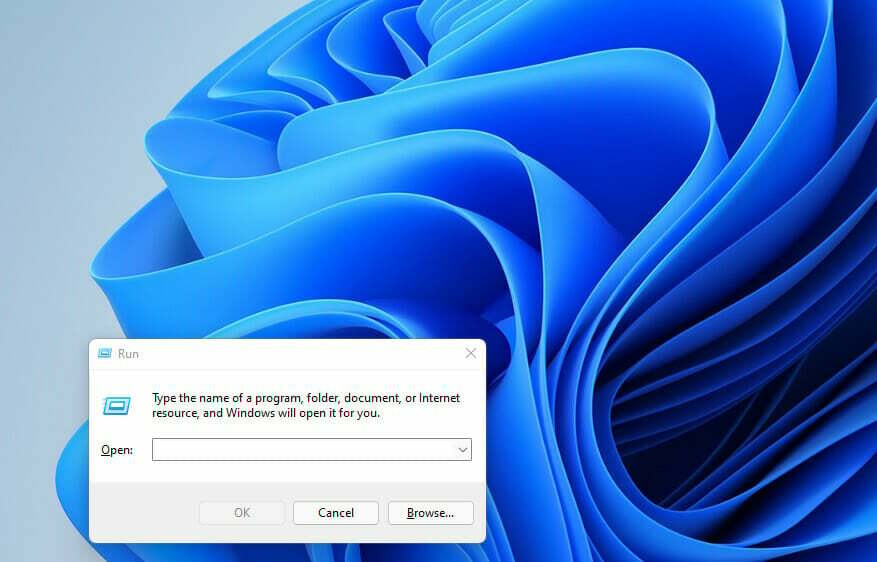
- พิมพ์ gpedit.msc และคลิก ตกลง.
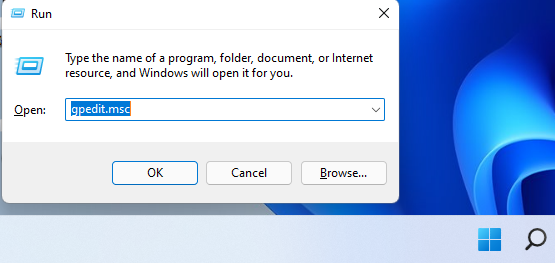
- นำทางไปยัง การกำหนดค่าคอมพิวเตอร์ ไดเร็กทอรี
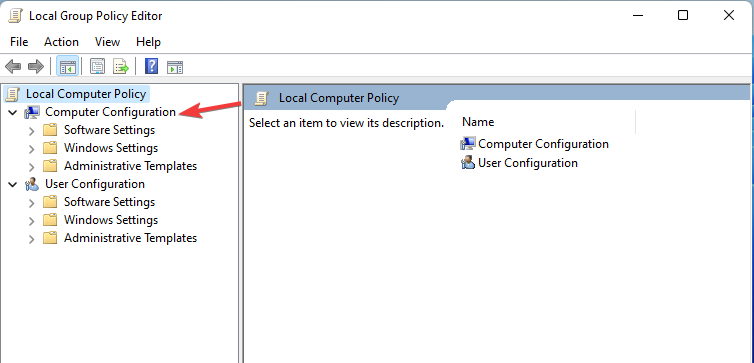
- เลือก เทมเพลตการดูแลระบบ, แล้ว ส่วนประกอบ Windows.
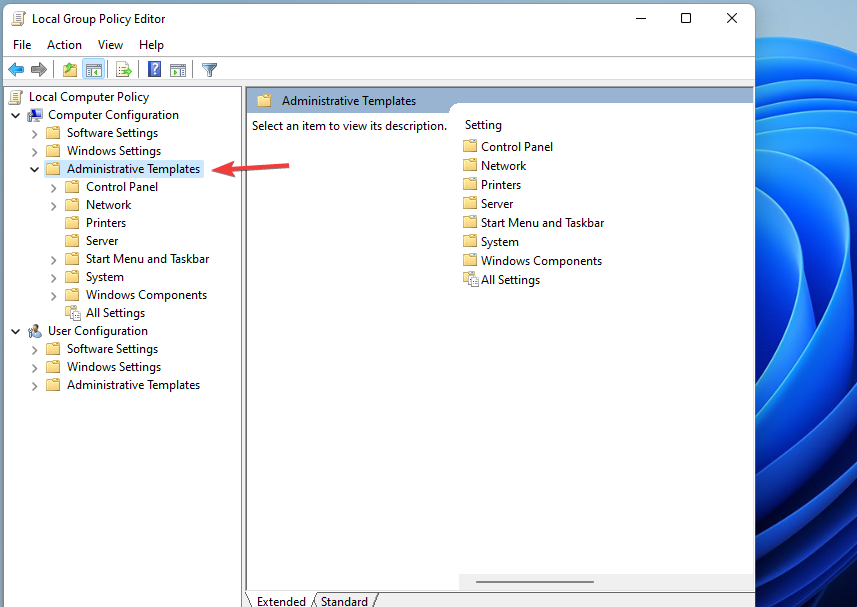
- ค้นหา วิดเจ็ต โฟลเดอร์และดับเบิลคลิกเพื่อเปิด
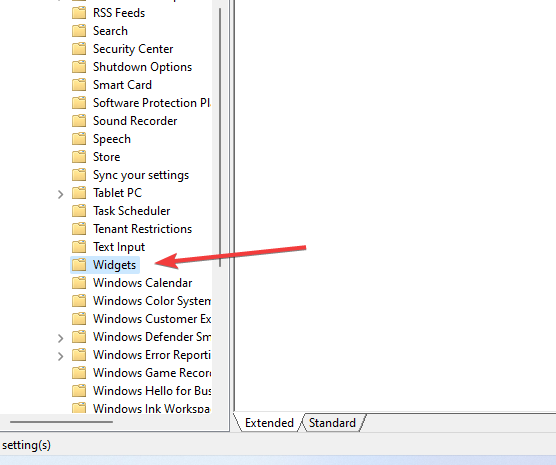
- คลิกที่ อนุญาตวิดเจ็ต ตัวเลือกเพื่อเปิดหน้าต่างที่ขยาย
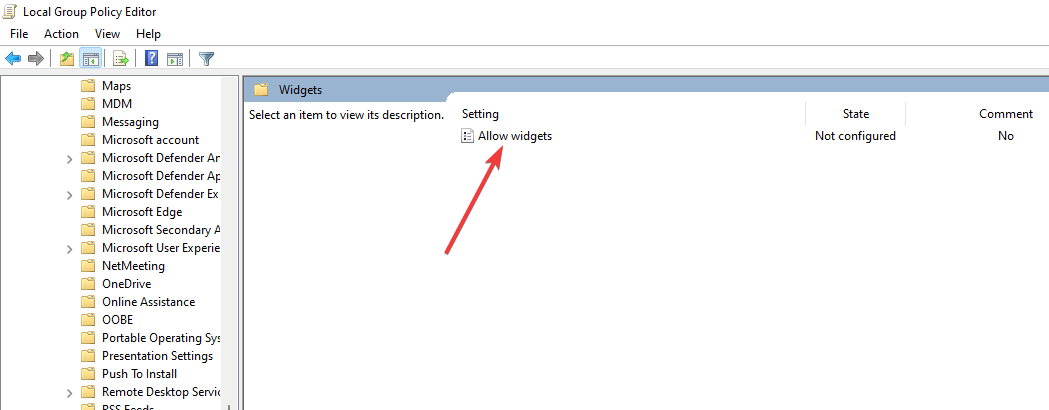
- เลือก ไม่ได้กำหนดค่า ตัวเลือกและคลิก นำมาใช้ แล้วก็ ตกลง เพื่อบันทึกการเปลี่ยนแปลง
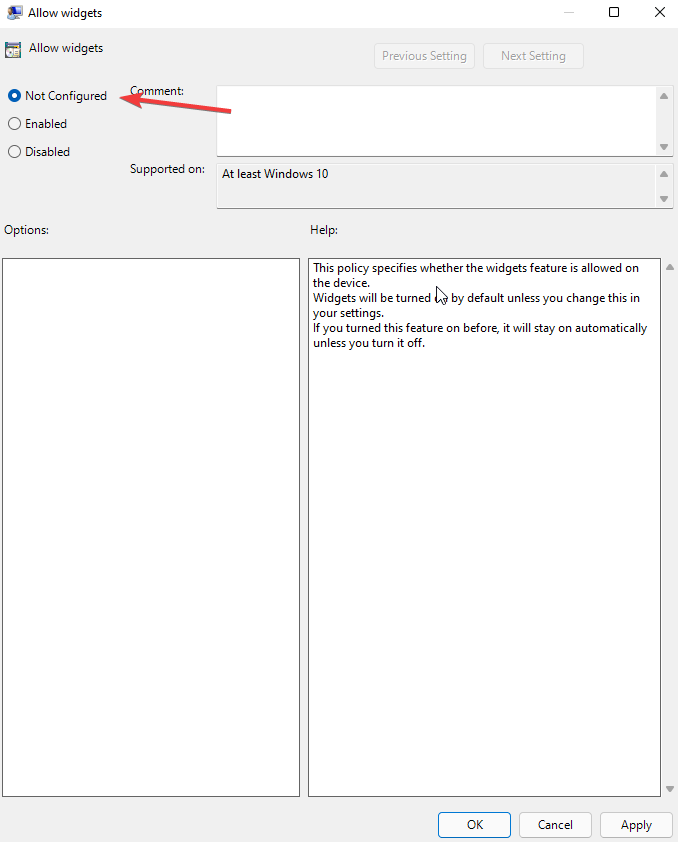
6. สร้างบัญชีผู้ใช้ใหม่
- คลิกที่ เริ่มค้นหา ปุ่ม พิมพ์ การตั้งค่าและกด เข้า.
- คลิกที่ บัญชี ตัวเลือก.
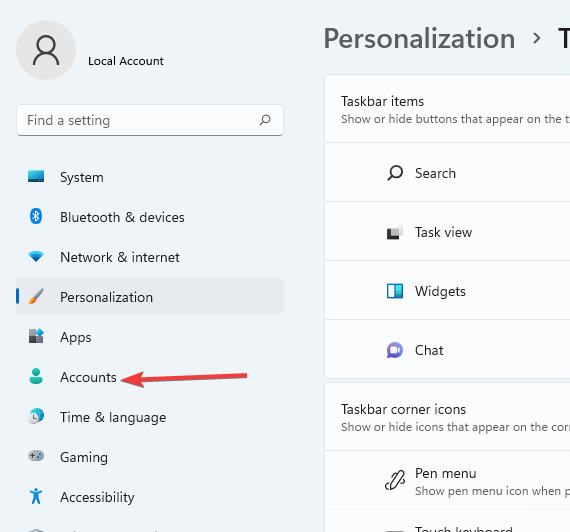
- เลือก ครอบครัวและผู้ใช้รายอื่น ตัวเลือก.
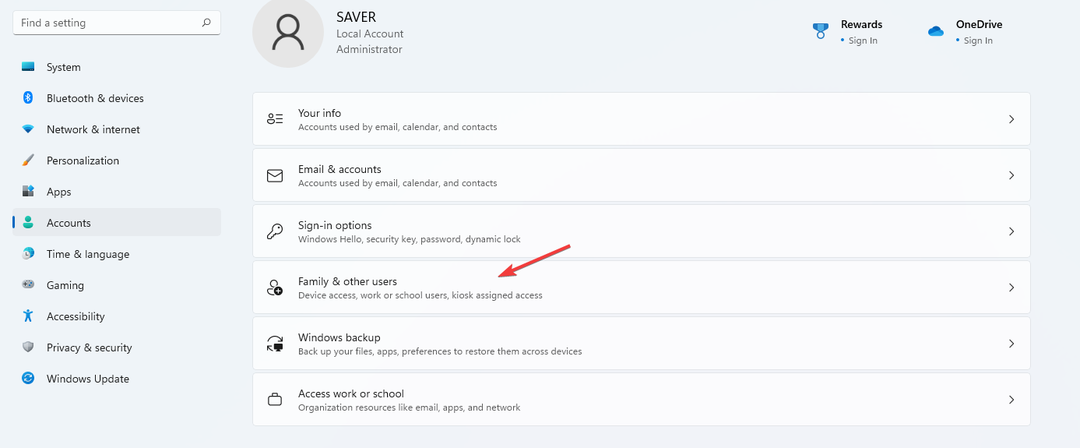
- บน ผู้ใช้รายอื่น แทป เลือก เพิ่มบัญชี เพื่อเพิ่มผู้ใช้รายอื่น
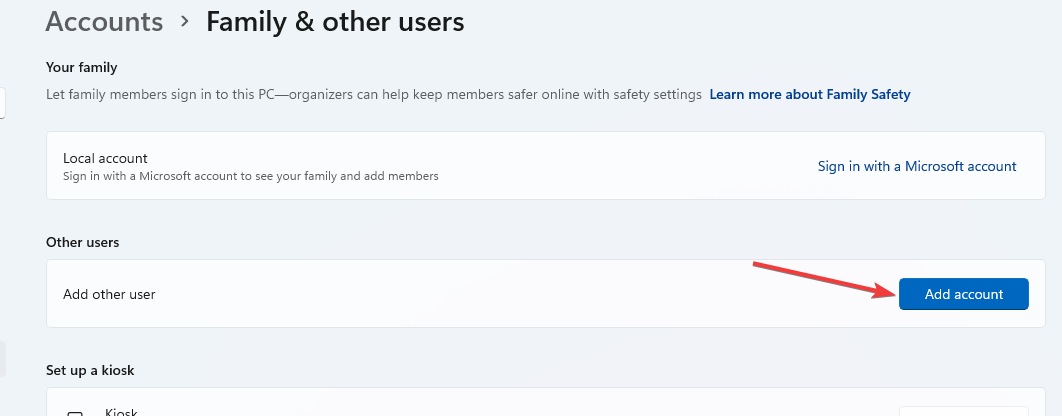
- เลือก ฉันไม่มีข้อมูลการลงชื่อเข้าใช้ของบุคคลนี้ เมื่อได้รับแจ้งให้ป้อนบัญชี Microsoft ของคุณ
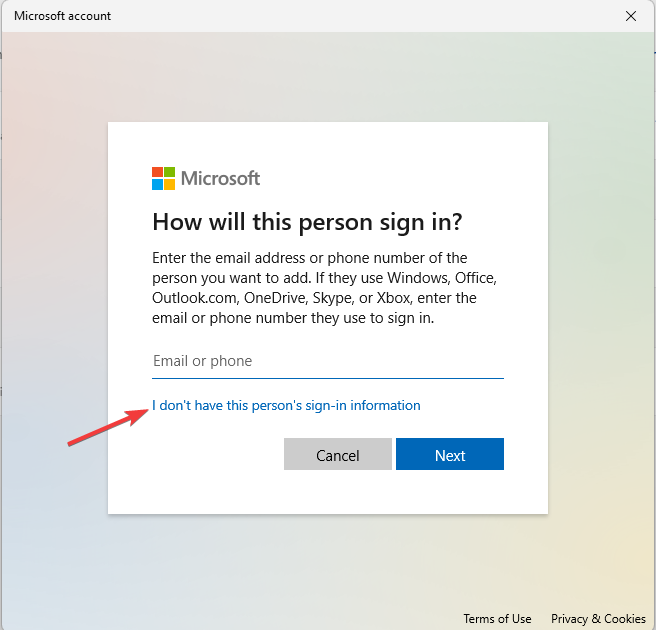
- เลือก เพิ่มผู้ใช้ที่ไม่มีบัญชี Microsoft ตัวเลือก. ใส่ของคุณ ชื่อผู้ใช้ รหัสผ่าน คำใบ้รหัสผ่าน, คลิก ต่อไปและปฏิบัติตามคำแนะนำเพื่อสิ้นสุดขั้นตอน
หลังจากสร้างบัญชีของคุณแล้ว ให้ออกจากระบบบัญชีเก่าและลงชื่อเข้าใช้บัญชีใหม่ ทำขั้นตอนเดิมซ้ำและลงชื่อเข้าใช้บัญชีก่อนหน้าของคุณ ปัญหาได้รับการแก้ไข
7. ตรวจสอบ Windows Update ของคุณ
- กด Windows คีย์ + ฉัน บนแป้นพิมพ์เพื่อเปิด การตั้งค่า แอป.
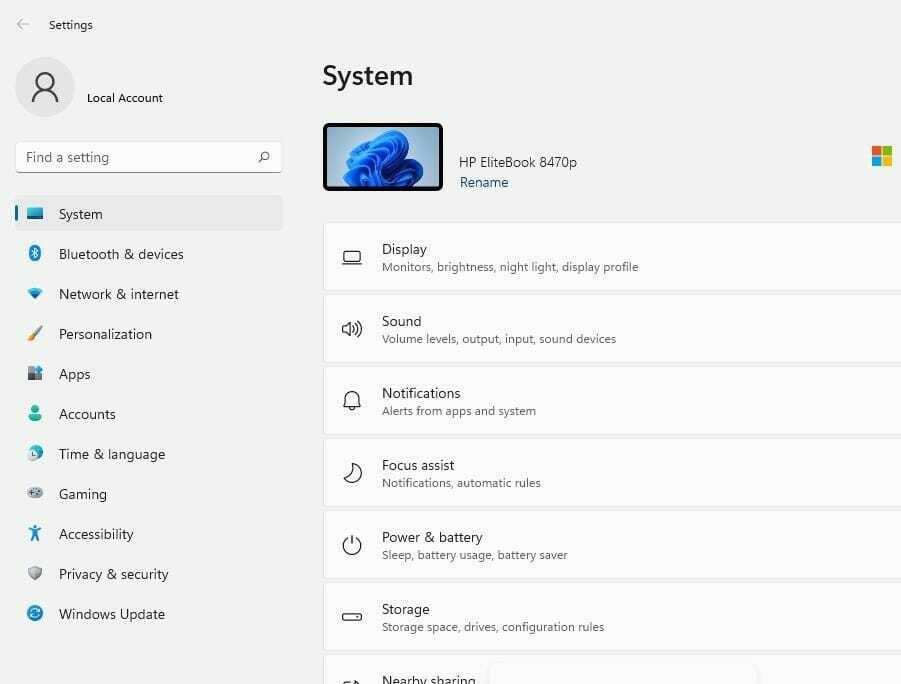
- คลิกที่ Windows Update แท็บ
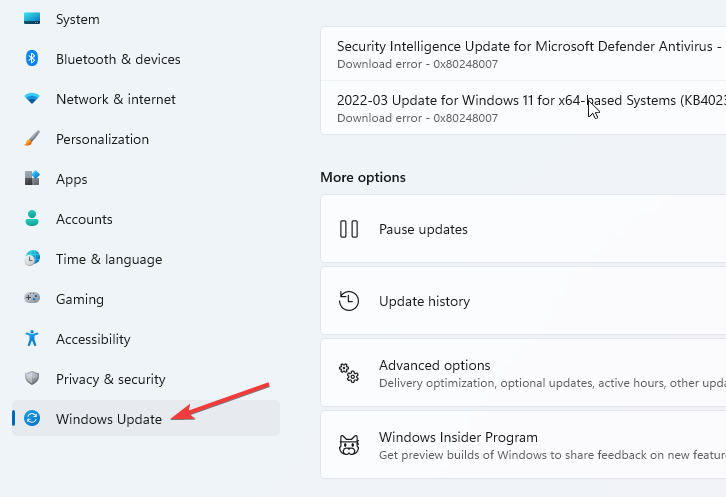
- คลิกที่ อัพเดทประวัติ. ลองถ้าคุณมีการอัปเดต KB5010414 หากไม่มีการอัปเดต ให้ติดตั้งแล้วลองอีกครั้ง
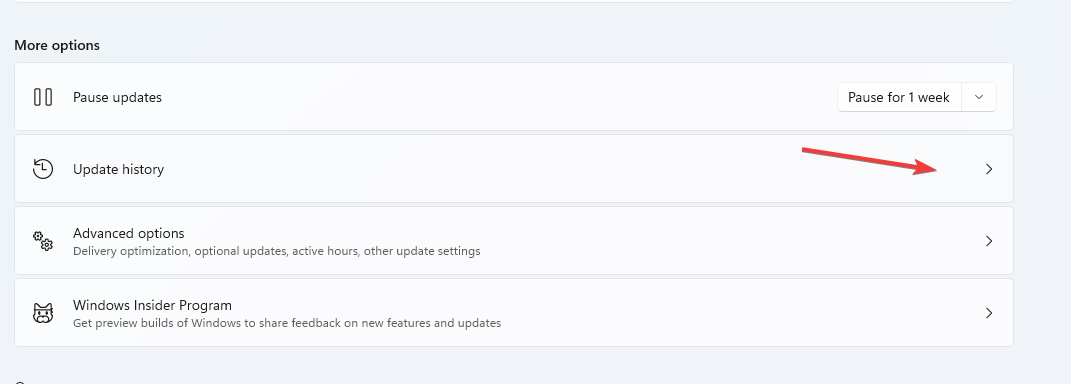
ตัวเลือกนี้ใช้ได้เฉพาะกับผู้ที่อัปเกรดโดยตรงจาก Windows 10 เป็น 11 โดยใช้การอัปเดต คุณลักษณะสภาพอากาศได้รับการเผยแพร่ผ่านการอัปเดต KB5010414 ทำให้จำเป็นต้องเพลิดเพลินกับคุณลักษณะสภาพอากาศ
ทำไมวิดเจ็ตสภาพอากาศของ Windows 11 ไม่อัปเดต
หากวิดเจ็ตสภาพอากาศไม่อัปเดต อาจเป็นไปได้ว่าคุณมีปัญหาเครือข่ายที่ทำให้ไม่สามารถทำงานได้อย่างถูกต้อง ดังนั้นโปรดตรวจสอบให้แน่ใจว่าได้ตรวจสอบแล้ว
ความเสียหายต่อการติดตั้ง Windows ของคุณอาจทำให้เกิดปัญหานี้ได้เช่นกัน ดังนั้นคุณอาจต้องซ่อมแซมการติดตั้งหรือสร้างโปรไฟล์ผู้ใช้ใหม่
Windows 11 มีวิดเจ็ตมากมายสำหรับวัตถุประสงค์ที่แตกต่างกัน วิดเจ็ตอื่นๆ ที่มาพร้อมกับระบบปฏิบัติการใหม่ ได้แก่ ปฏิทิน รูปภาพ เคล็ดลับ ความบันเทิง การจราจร ฯลฯ
หากปัญหายังคงอยู่ คุณอาจต้องการเยี่ยมชม .ของเรา วิดเจ็ต Windows 11 ไม่ทำงาน คำแนะนำสำหรับการแก้ปัญหาเชิงลึกเพิ่มเติม
การแก้ไขใดที่ทำงานบนพีซีของคุณ แจ้งให้เราทราบในส่วนความคิดเห็นด้านล่าง
 ยังคงมีปัญหา?แก้ไขด้วยเครื่องมือนี้:
ยังคงมีปัญหา?แก้ไขด้วยเครื่องมือนี้:
- ดาวน์โหลดเครื่องมือซ่อมแซมพีซีนี้ ได้รับการจัดอันดับยอดเยี่ยมใน TrustPilot.com (การดาวน์โหลดเริ่มต้นในหน้านี้)
- คลิก เริ่มสแกน เพื่อค้นหาปัญหาของ Windows ที่อาจทำให้เกิดปัญหากับพีซี
- คลิก ซ่อมทั้งหมด เพื่อแก้ไขปัญหาเกี่ยวกับเทคโนโลยีที่จดสิทธิบัตร (ส่วนลดพิเศษสำหรับผู้อ่านของเรา)
Restoro ถูกดาวน์โหลดโดย 0 ผู้อ่านในเดือนนี้


